Word全能自动化,效率翻倍
随着时间的变化,我们会在文档中自动更新一部分固定内容,但如果手动更新非常麻烦,难道就不能智能一点,自动更新吗?当然可以。
1、Word设置自动更新日期
①切换到【插入】-【文本】-【日期和时间】,在弹窗中,选择当天日期格式,并勾选右上角的【自动更新】,就可以在Word文档选中获得随着时间变化自动更新的日期。
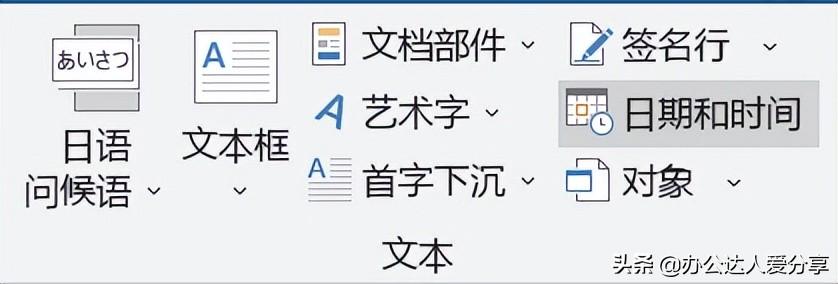
②同样的方法,也可以添加当前时间,勾选自动更新,时间就可以在Word文档中随着时间的推移而变化。
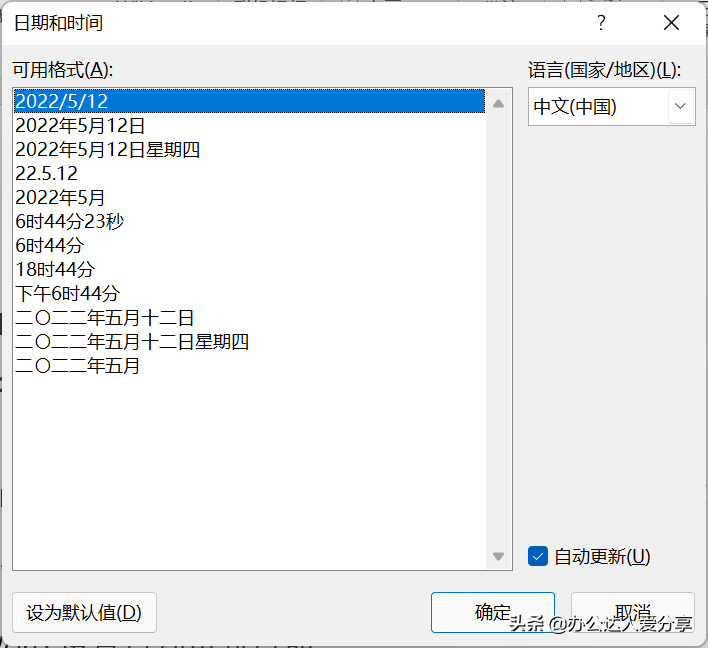
2、做邀请函,自动添加先生/女士
当使用Word的邮件合并功能批量生成邀请函时,我们需要通过对性别男女判断,智能的在嘉宾名称后方添加【先生/女士】的尊称,这是如何操作呢?
①准备工作
准备一份邀请函模板,将源数据(需要邀请的人)整理到excel中整理出来,内容按姓名、性别、职务、单位、通讯地址等字段对邀请人信息进行登记。
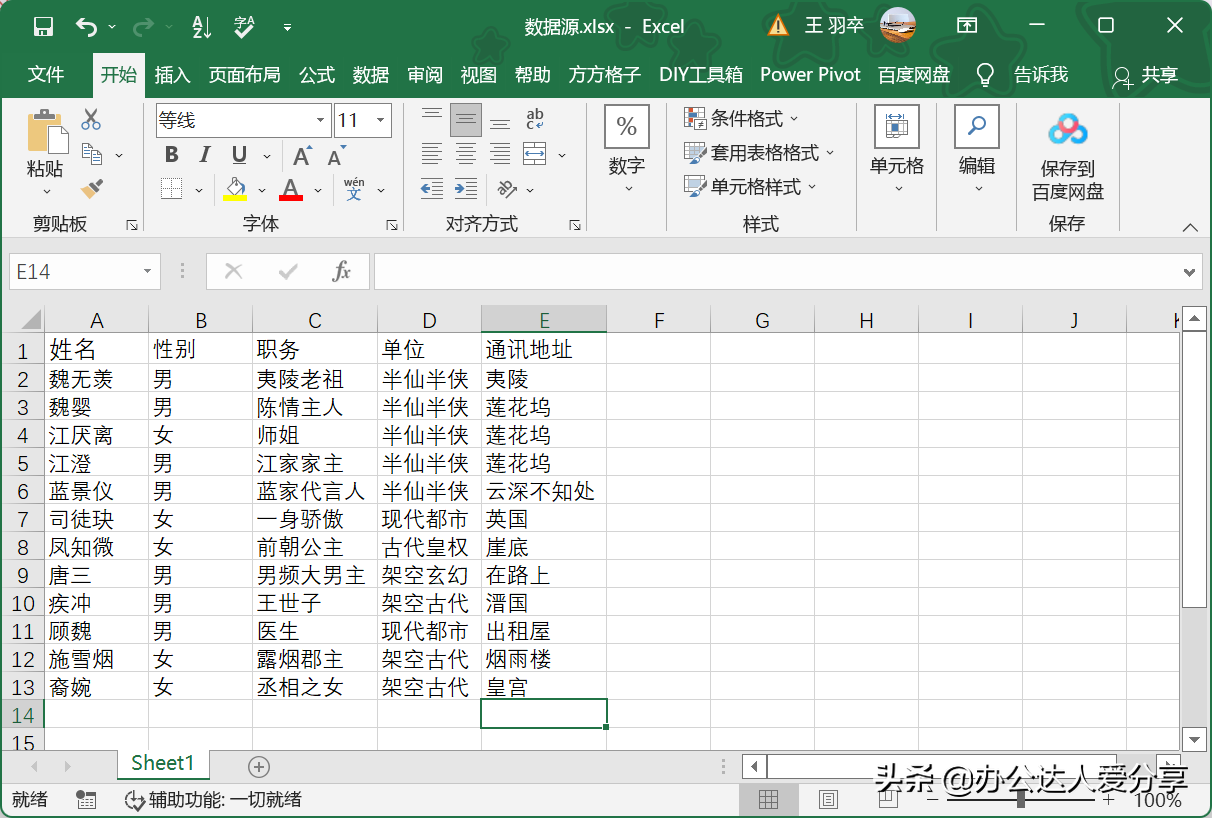
②邮件合并
打开准备好的邀请函,切换到【邮件】选项卡,点击【选择收件人】-【使用现有列表】,在弹出对话框中,选择准备好的数据源。
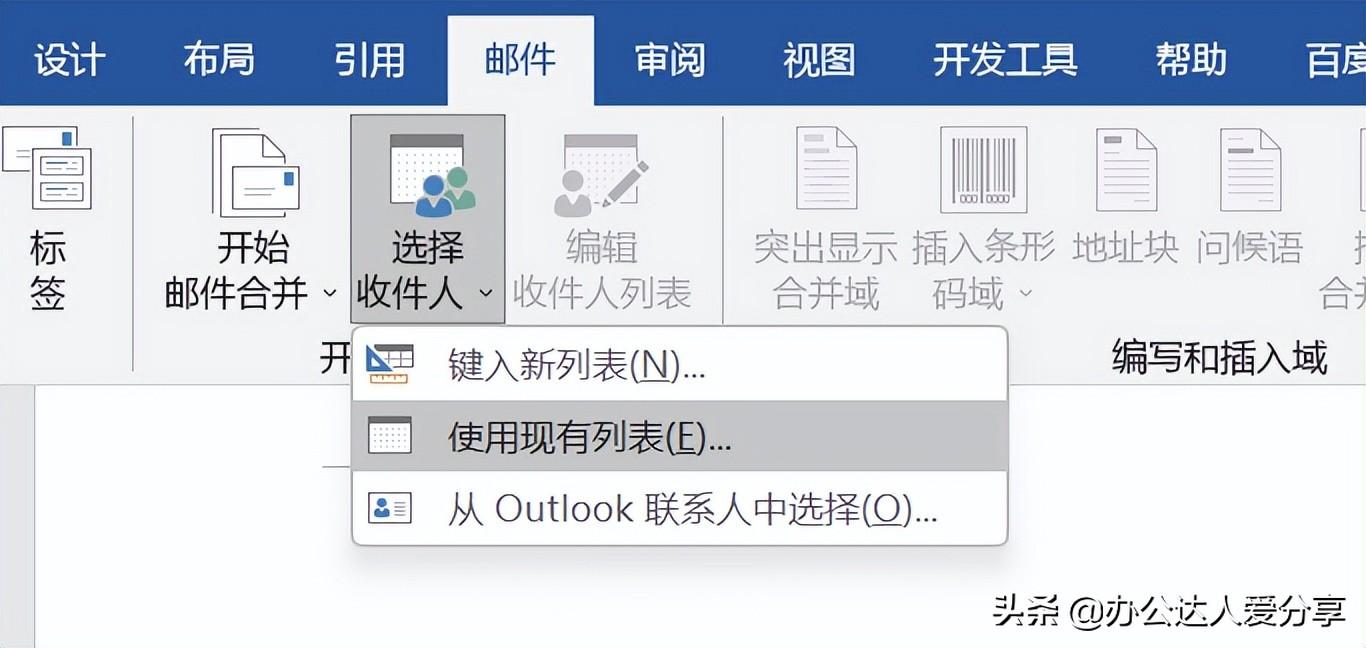
③插入合并域
将鼠标放在合适位置,点击【插入合并域】,在这里可以选择我们数据源中的所有字段,可以在尊敬的后方插入【姓名】字段,并在【姓名】字段后,插入【性别】字段。
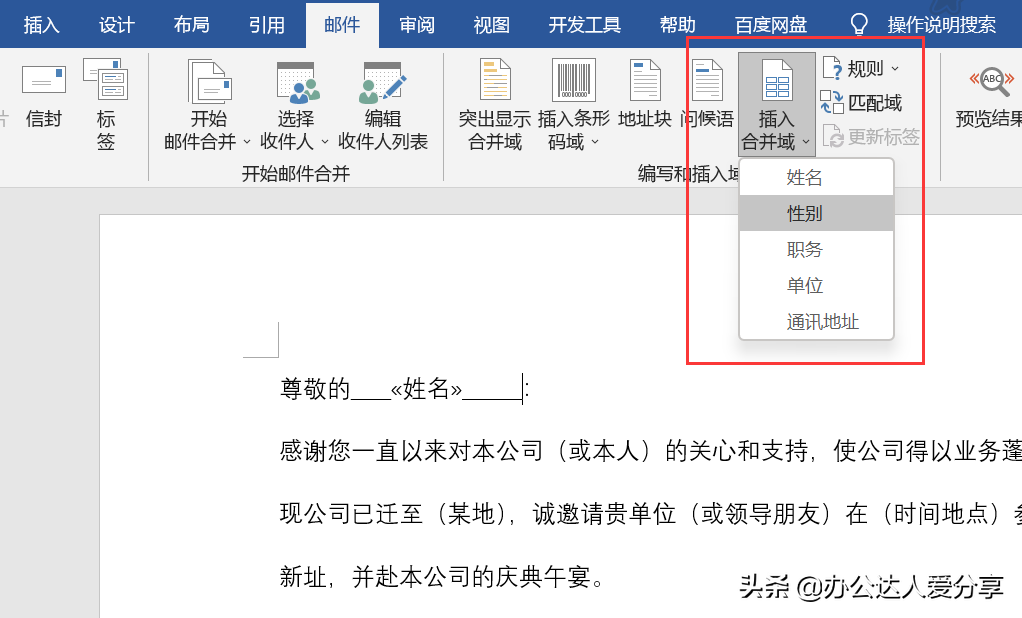
④添加规则
当我们插入【性别】时,可以利用Word实现智能的判断,在【姓名域】后面加一个规则【如果…那么…否则…】。
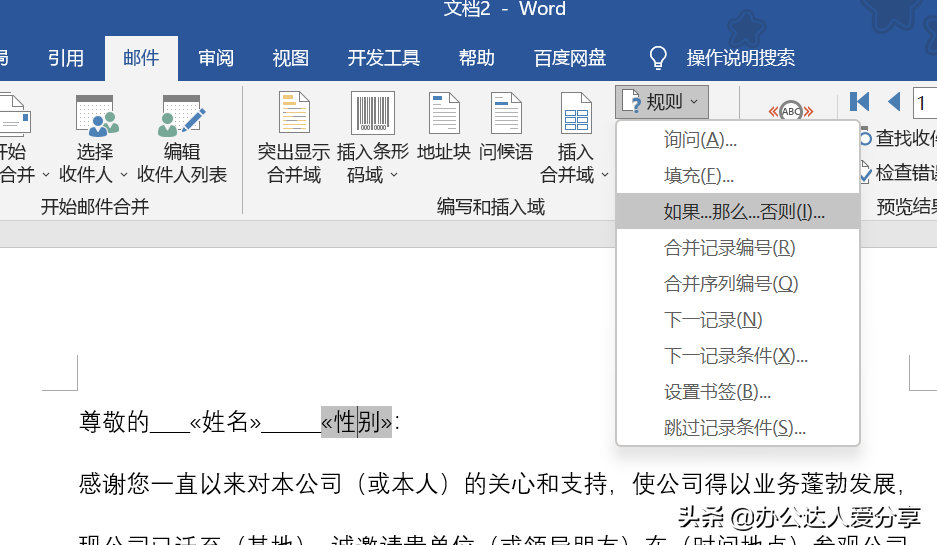
⑤性别判断
域名选择【性别】,比较对象输入【女】,接着在下方的【则插入此文字】输入【女士】,【否则插入此文字】中输入【先生】,单击确定。接着应用格式刷,将返回结果的字体设置为一样。
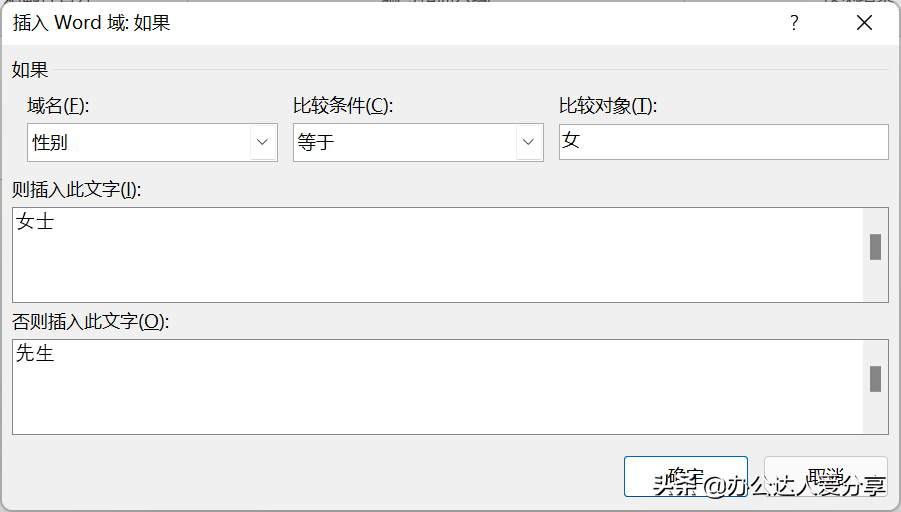
⑥完成合并
最后,点击右侧【完成合并】-【编辑单个文档】。
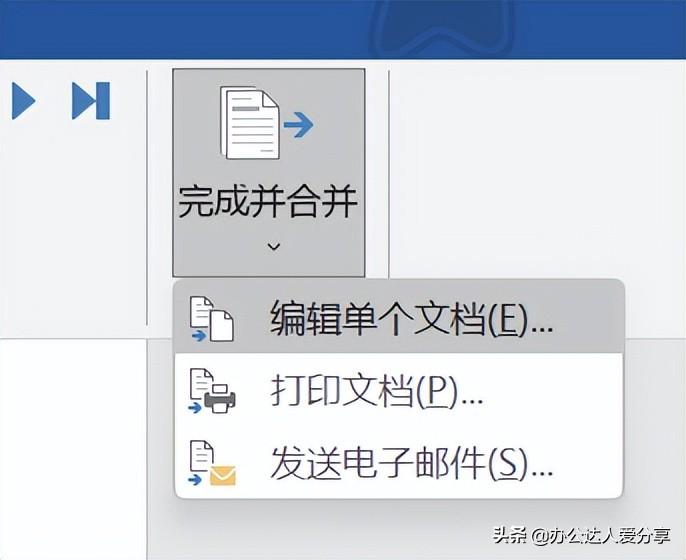
勾选【全部】,点击【确定】即可。这样就可以自动生成先生/女士了。
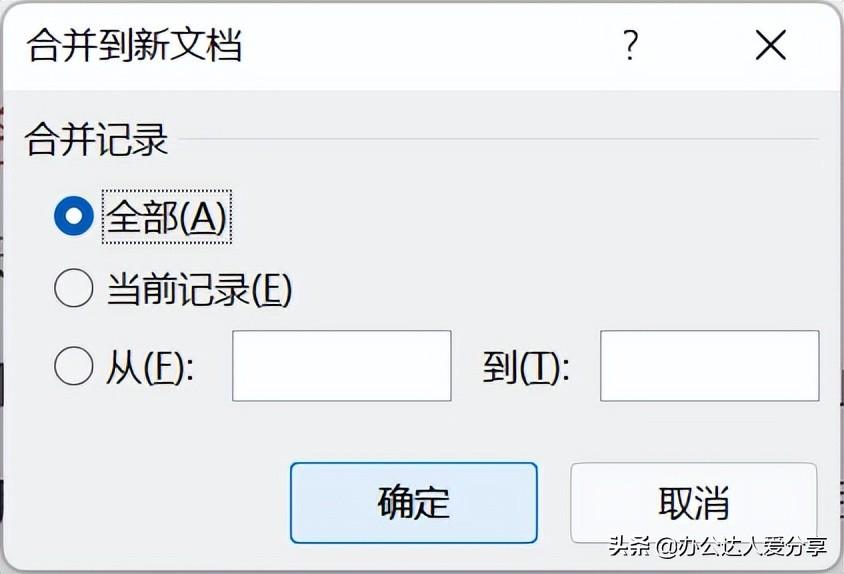
PS:Word的IF域,判断【性别】字段是否为男,是男就返回先生,否则返回女士。鼠标放在先生/女士上,按【Shift+F9】可切换域代码,看到IF域,它实际上是嵌套域,引用的是【性别】字段。

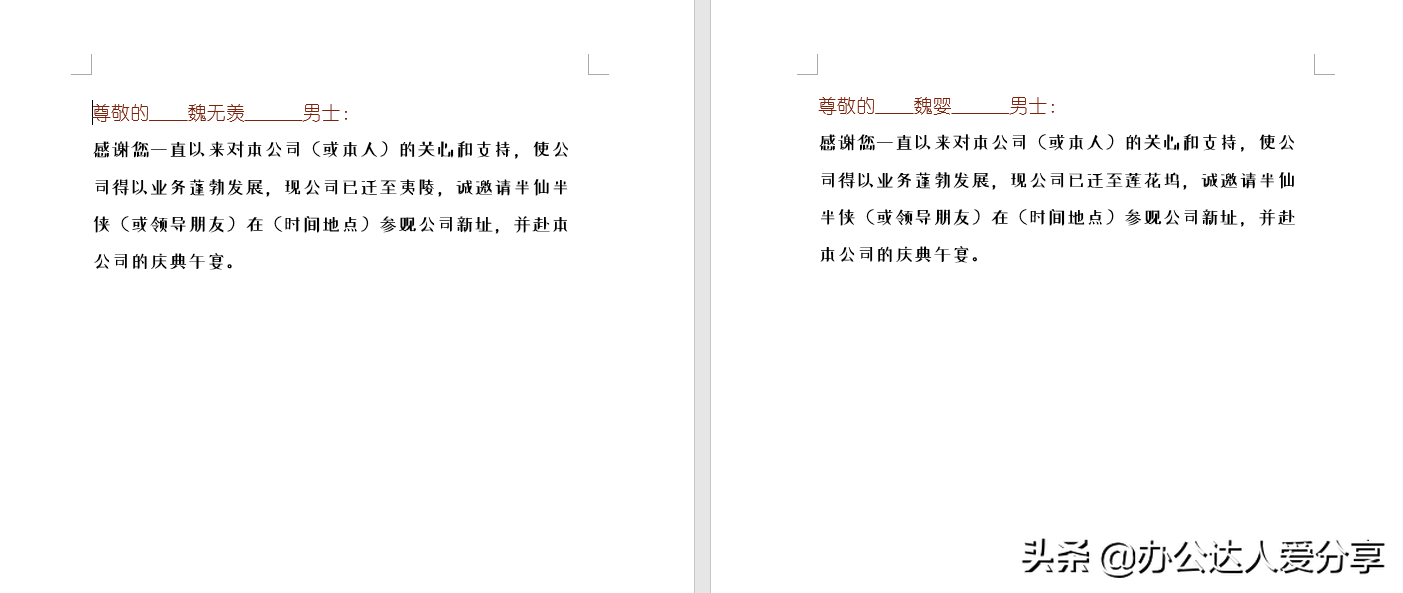
3、自定更新页码
双击Word文档底部,进入页眉页脚编辑状态,点击【页码】-【页面底端】,选择一个页码样式就可以了,设置完成后,鼠标双击空白处完成退出编辑。页码将会自动更新。
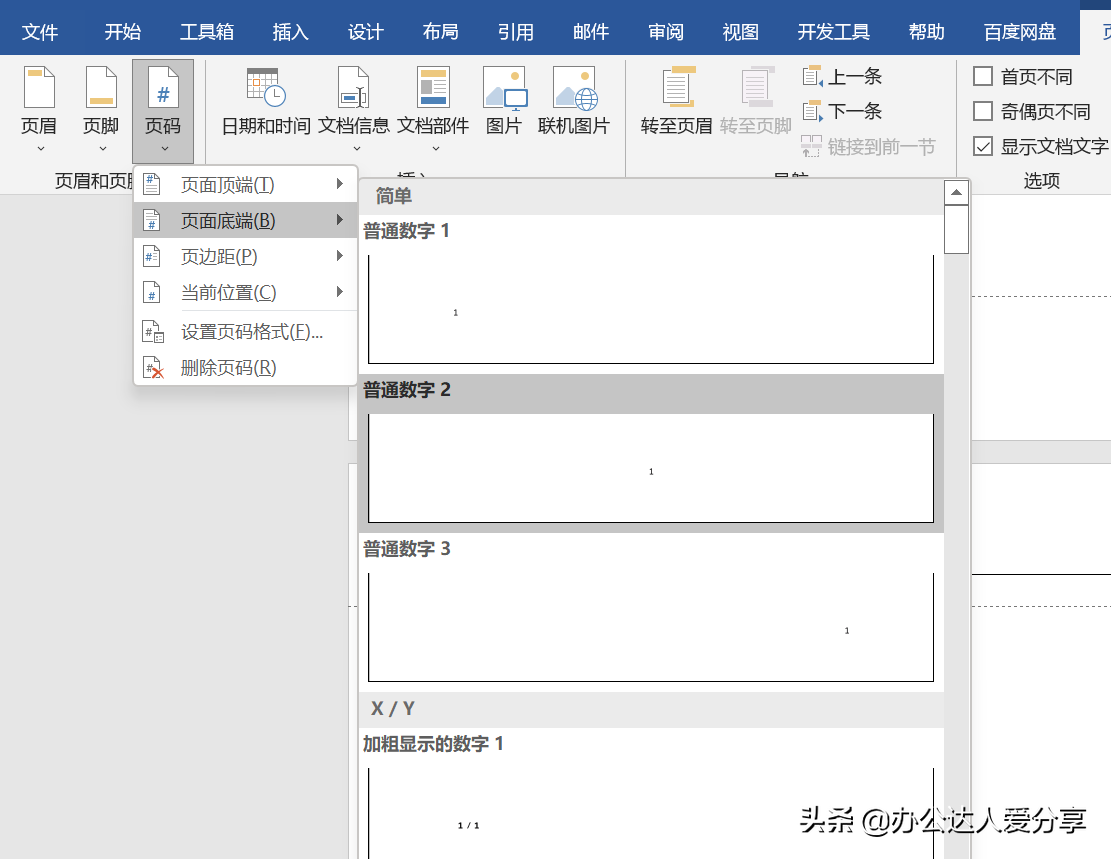
还有一种方式,可以直接编辑页码,输入内容,如“第几页”,然后点击【文档部件】-【域】-【NumPage】-【1,2,3……】-【确定】,同样可以完成页码自动更新。
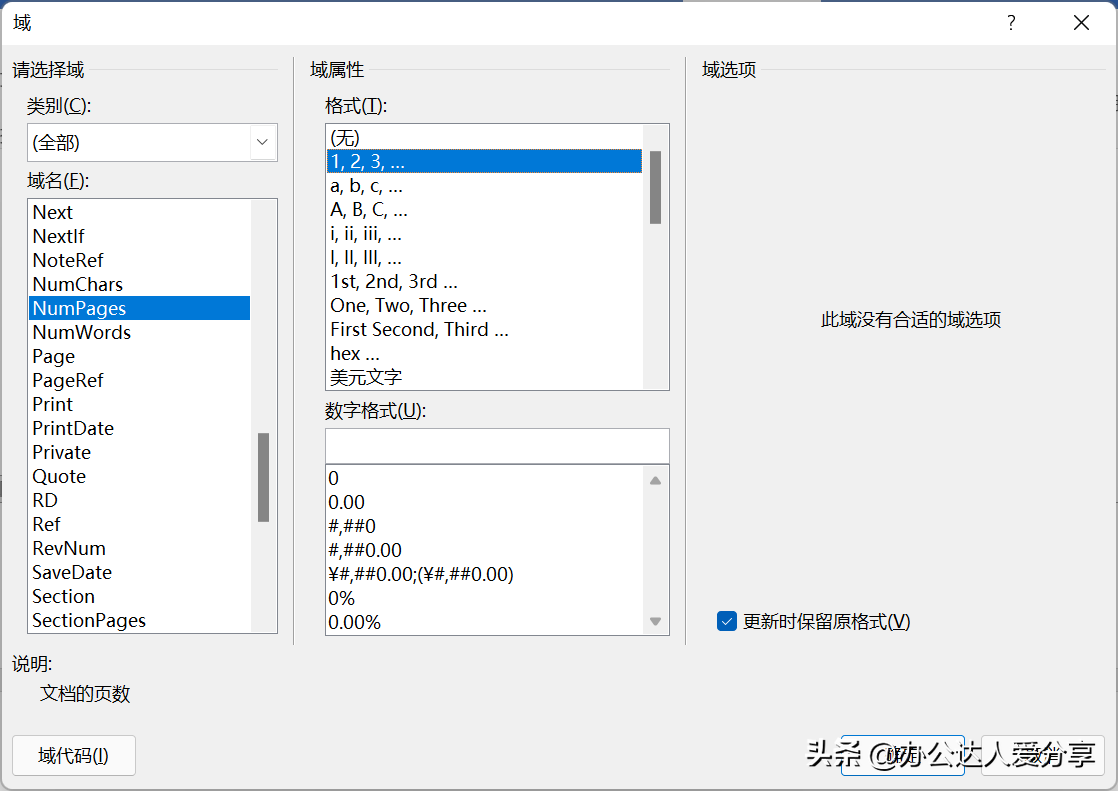
其实关于Word文档的自动更新,一般都源于Word自动化利器-【域】的使用,如果感兴趣可以详细了解一下这个功能。
上一篇:用了这么多年Word,实习生却说我们操作得不多,这9个操作只用1秒
栏 目:office激活
下一篇:Word文档批量把所有图片调整为相同大小,这个方法简单又实用
本文标题:Word全能自动化,效率翻倍
本文地址:https://www.fushidao.cc/wangzhanyunying/5113.html
您可能感兴趣的文章
- 04-18如何解决word中文双引号变成英文引号
- 04-18Word2010技巧大全
- 04-18word怎么设置对齐字符网格
- 04-18如何在Word2010里插入水印?
- 04-18word 设置编号后如何让下面的字对齐
- 04-18word中的网格对齐是什么意思
- 04-18如何解决word2013停止工作
- 04-18word打印缺一部分表格文件怎么办
- 04-18WORD中怎样设置字体长宽
- 04-18Word2013怎样制作名片


阅读排行
推荐教程
- 11-22office怎么免费永久激活 office产品密钥永久激活码
- 11-30正版office2021永久激活密钥
- 11-25怎么激活office2019最新版?office 2019激活秘钥+激活工具推荐
- 11-25office2010 产品密钥 永久密钥最新分享
- 11-22Office2016激活密钥专业增强版(神Key)Office2016永久激活密钥[202
- 11-30全新 Office 2013 激活密钥 Office 2013 激活工具推荐
- 11-25正版 office 产品密钥 office 密钥 office2019 永久激活
- 11-22office2020破解版(附永久密钥) 免费完整版
- 11-302023 全新 office 2010 标准版/专业版密钥
- 11-22office2010激活密钥有哪些?office2010永久激活密钥分享







